Vous pouvez modifier l’orientation du texte dans une zone de texte ou une forme afin qu’il s’écoule verticalement plutôt qu’horizontalement. Vous pouvez également utiliser unart WordArt pour créer une ligne verticale de texte dans laquelle les lettres sont empilées l’une sur l’autre, de haut en bas.
Faire en sorte que le texte s’écoule verticalement dans une zone de texte ou une forme
Vous pouvez modifier l’orientation du texte dans une zone de texte ou une forme afin qu’il s’écoule verticalement plutôt qu’horizontalement.
-
Dans la zone de texte ou la forme, sélectionnez le texte à lire verticalement.
-
Sous l’onglet Outils de zone de texte - Format, cliquez sur Orientation du texte.
-
Si vous souhaitez que votre texte va dans le sens inverse (de bas en haut, plutôt que de haut en bas), faites glisser la poignée de rotation pour la zone de texte ou la forme jusqu’à ce que l’orientation du texte soit inversée.
Vous devrez peut-être modifier la forme de votre zone de texte ou forme pour obtenir l’effet voulu.
Remarque : Si vous voulez commencer avec une zone de texte verticale vide, cliquez sur Insérer et > zone de texteverticale, puis tapez votre texte.
Empiler du texte verticalement à l’aide d’un wordart
Vous pouvez utiliser WordArt pour créer une ligne verticale de texte dans laquelle les mots ou les lettres sont empilés les uns sur les autres, de haut en bas.
-
Sous l’onglet Insertion, cliquez sur WordArt.
-
Sélectionnez un style dans la galerie, puis cliquez sur OK.
-
Dans la boîte de dialogue Modifier le texte WordArt, tapez le texte de votre choix, empilé comme vous le souhaitez (appuyez sur Entrée après chaque mot ou lettre), puis cliquez sur OK.
Conseil : Si vous voulez créer un effet de texte empilé avec du texte ordinaire, vous pouvez créer des zones de texte aussi étroites que la largeur d’un caractère unique.
Contenu de cet article
Faire en sorte que le texte s’écoule verticalement dans une zone de texte ou une forme automatique
Vous pouvez modifier l’orientation du texte dans une zone de texte ou une forme automatique de façon à ce qu’il s’écoule verticalement plutôt qu’horizontalement.
-
Dans la zone de texte ou la forme automatique, sélectionnez le texte à lire verticalement.
-
Dans le menu Format, cliquez sur Zone de texte ou forme automatique,puis sur l’onglet Zone de texte.
-
Cochez la case Faire pivoter le texte de 90° dans la forme automatique.
-
Si vous souhaitez que votre texte va dans le sens inverse (de bas en haut, plutôt que de haut en bas), faites glisser la poignée de rotation pour la zone de texte ou la forme jusqu’à ce que l’orientation du texte soit inversée.
Vous devrez peut-être modifier la forme de votre zone de texte ou forme pour obtenir l’effet voulu.
Empiler du texte verticalement à l’aide d’un wordart
Vous pouvez utiliser WordArt pour créer une ligne verticale de texte dans laquelle les lettres sont empilées les unes sur les autres, de haut en bas.
-
Dans la barre d’outils Objets, cliquez sur Insérer un objet WordArt

-
Dans la galerie WordArt,sous Sélectionner un style WordArt,cliquez sur l’un des effets WordArt verticaux, puis cliquez sur OK.
-
Dans la boîte de dialogue Modifier le texte WordArt, tapez le texte de votre choix, puis cliquez sur OK.
Conseil : Si vous voulez créer un effet de texte empilé avec du texte ordinaire, vous pouvez créer des zones de texte aussi étroites que la largeur d’un caractère unique.
Ouvrir la barre d’outils Objets
-
Dans le menu Affichage, cliquez sur Barres d’outils,puis sur Objets.
L’emplacement par défaut de la barre d’outils Objets se trouve à côté du volet Tâches.
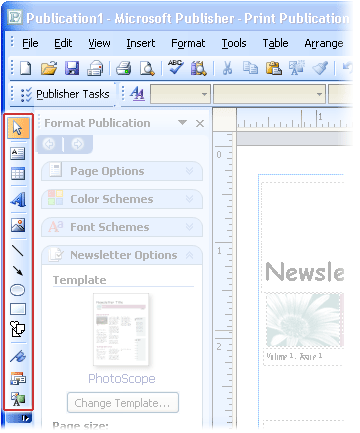
Remarque : Vous pouvez déplacer la barre d’outils Objets en pointant sur le bouton Détacher 










